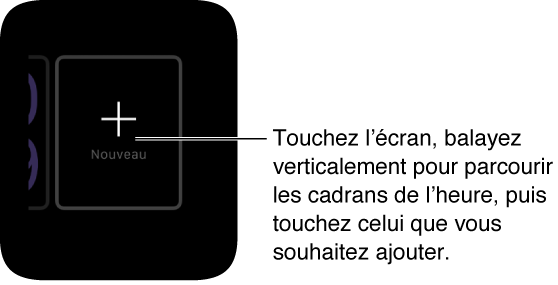Il est possible de personnaliser le cadran de l’heure de l’Apple Watch pour qu’il soit selon vos préférences tout en vous offrant les fonctionnalités dont vous avez besoin. L’Apple Watch propose plusieurs cadrans affichant l’heure, il ne vous reste plus qu’à personnaliser les fonctions ou complications supplémentaires désirées.
Vous pouvez ajustez les couleurs, les fonctionnalités et d’autres détails que vous aller pouvoir ensuite ajouter à votre collection de cadran afin d’y revenir plus tard lorsque vous avez besoin d’utiliser un outil de suivi du temps particulier, ou tout simplement si vous en avez envie de varier les plaisirs.
Changer le cadran de l’heure
Si le cadran de l’heure est affiché, appuyez fort sur l’écran puis balayez pour afficher les cadrans de votre collection.
Il vous suffit de toucher le cadran pour le sélectionner.
Ajouter des fonctionnalités au cadran de l’heure
Appuyez fort sur le cadran de l’heure, comme précédemment pour modifier votre cadran puis touchez Personnaliser.
Balayez pour sélectionner une fonctionnalité puis faites simplement tourner la couronne digitale pour la configurer. Sur certains cadrans, vous devez toucher une fonctionnalité pour la sélectionner.
Une fois terminé, appuyez sur la couronne digitale pour enregistrer vos modifications. Touchez ensuite le cadran si vous désirez l’utiliser.
Ajouter un nouveau cadran à votre collection
En plus des cadrans »basiques » de l’Apple Watch, vous pouvez former votre propre collection de cadrans personnalisés, même si ce sont différentes versions d’un même style. Il vous suffit d’ajouter les fonctionnalités désirées selon chaque cadran et le tour et joué.
Si le cadran de l’heure est affiché, appuyez fort sur l’écran, balayez entièrement vers la droite, puis touchez le bouton Nouveau (+).
Balayez verticalement pour parcourir les styles, puis touchez celui que vous souhaitez ajouter. Vous pouvez le personnaliser une fois ajouté.
Supprimer un cadran de votre collection
Si vous trouvez votre collection de cadran un trop trop surchargée, vous avez la possibilité de faire du ménage.
Si le cadran de l’heure est affiché, appuyez fort sur l’écran, balayez pour accéder au cadran dont vous ne voulez plus puis balayez-le vers le haut et touchez Supprimer.
Vous pourrez toujours rétablir ce cadran ultérieurement.
Avancer l’heure
Par défaut, l’Apple Watch se synchronise d’elle-même sur l’horloge internationale ainsi toutes les Apple Watch ont la même heure affichée ainsi que le même battements de pieds de Mickey synchronisé. Vous avez bien entendu la possibilité de modifier l’heure de votre Apple Watch.
Vous connaissez désormais les arcanes des cadrans de l’Apple Watch, vous allez pouvez créer votre propre collection et changer de cadran au gré de vos envies.
Par ailleurs, si vous êtes amateurs de personnalisation, il existe des options permettant de personnaliser le cadran de votre Apple Watch avec un pseudo ou encore un monogramme (lire l’article).
Niveau de difficulté - 30%
Connaissances requises - 20%
25%
Score
Difficulté